గూగుల్ క్రోమ్లో ఎందుకు చాలా ప్రాసెస్లు ఉన్నాయి
మీరు నడుస్తున్నప్పుడు టాస్క్ మేనేజర్లో ఎప్పుడైనా చూస్తే గూగుల్ Chrome. Chrome.exe ఎంట్రీల సంఖ్య మీరు నిజంగా తెరిచిన వాస్తవ Chrome విండోల సంఖ్యను తీవ్రంగా మించిందని మీరు ఆశ్చర్యపోవచ్చు. ఆ అన్ని ప్రక్రియలతో ఒప్పందం ఏమిటి? ఈ వ్యాసంలో, గూగుల్ క్రోమ్లో ఎందుకు చాలా ప్రాసెస్లు ఉన్నాయి అనే దాని గురించి మాట్లాడబోతున్నాం. ప్రారంభిద్దాం!
Chrome కి ఎందుకు చాలా ప్రక్రియలు ఉన్నాయి?
PC వినియోగదారులకు సాధారణంగా ఉపయోగించే బ్రౌజర్లలో Chrome ఒకటి. క్రోమ్ను ఉపయోగించే వారి సంఖ్య ఇతర బ్రౌజర్ల కంటే చాలా పెద్దది మరియు దీనికి కారణం వేగంగా బ్రౌజింగ్ వేగం. మరియు బ్రౌజర్ అందించిన ఇంటర్ఫేస్ను ఉపయోగించడం సులభం. గూగుల్ క్రోమ్ బహుళ ఆపరేటింగ్ సిస్టమ్లకు అనుకూలంగా ఉంటుంది మరియు సాధారణ పనితీరు నవీకరణలను కూడా పొందుతుంది.
కానీ, మీరు గూగుల్ క్రోమ్ ఉపయోగిస్తున్నప్పుడు వారు కూడా కొన్ని సమస్యలను ఎదుర్కొంటున్నారని వినియోగదారులు ఫిర్యాదు చేస్తారు. గూగుల్ క్రోమ్ క్రాష్ అవుతూ ఉంటుంది, గూగుల్ క్రోమ్ చాలా ర్యామ్ ఉపయోగిస్తుంది, టాస్క్ మేనేజర్లో క్రోమ్ చాలా ప్రాసెస్లను కలిగి ఉంది మరియు మొదలైనవి. అదే సమయంలో, ఈ పోస్ట్లో, ‘క్రోమ్కు ఎందుకు చాలా ప్రక్రియలు ఉన్నాయి’ అనే అంశంపై కూడా దృష్టి పెడతాము.
కాబట్టి, క్రోమ్ ఎందుకు చాలా ప్రక్రియలను కలిగి ఉంది?
ఇతర బ్రౌజర్ల మాదిరిగా కాకుండా, గూగుల్ క్రోమ్ బ్రౌజర్ ప్రతి పిసి, ప్లగిన్ మరియు మీ పిసిలో మీరు ఉపయోగించే ఎక్స్టెన్షన్ కోసం వ్యక్తిగత ప్రక్రియను రూపొందించడానికి రూపొందించబడింది. కానీ, ఈ డిజైన్ ప్రాథమికంగా ఏదైనా తప్పు జరిగితే పూర్తి బ్రౌజర్ వైఫల్యాన్ని నివారించే భావనపై ఆధారపడి ఉంటుంది.
మీరు Google Chrome లో మీకు ఇష్టమైన వెబ్సైట్ను తెరిస్తే, అప్పుడు ఈ వెబ్సైట్ చురుకుగా ఉంటుంది మరియు దాని ట్యాబ్లో అందుబాటులో ఉంటుంది. మీరు అనేక ఇతర వెబ్సైట్లను తెరిచినప్పటికీ, వాటిలో ఒకటి బగ్గీగా మారి క్రాష్లు కూడా.
మరింత | గూగుల్ క్రోమ్లో చాలా ప్రాసెస్లు ఉన్నాయి
ప్రతి ట్యాబ్ మరియు పొడిగింపును ప్రత్యేక ప్రక్రియగా వేరు చేయడం ద్వారా. ఏదైనా టాబ్ మూసివేయాల్సిన అవసరం ఉన్నప్పటికీ Chrome బ్రౌజర్ చురుకుగా ఉంటుంది.
‘టాస్క్ మేనేజర్లో క్రోమ్కు ఎందుకు చాలా ప్రాసెస్లు ఉన్నాయి’ అనే లోపం యొక్క కారణాలను తెలుసుకున్న తరువాత. టాస్క్ మేనేజర్లో బహుళ Chrome ప్రాసెస్లను ఆపివేయడం సాధ్యమేనా అని కొంతమంది కోరుకుంటారు.
సమాధానం నిజానికి సానుకూలంగా ఉంది. టాస్క్ మేనేజర్లో మీరు బహుళ Chrome ప్రాసెస్లను ఆపివేయవచ్చు. కాబట్టి మీరు లోపాన్ని పరిష్కరించినప్పుడు ‘గూగుల్కు ఎందుకు చాలా ప్రాసెస్లు ఉన్నాయి’.
‘గూగుల్ క్రోమ్లో ఎందుకు చాలా ప్రాసెస్లు ఉన్నాయి’ అని మీరు ఎలా పరిష్కరించగలరు?
ఈ భాగంలో, మీరు ఈ లోపాన్ని ఎలా పరిష్కరించవచ్చో మేము మీకు చూపుతాము ‘క్రోమ్కు ఎందుకు చాలా ప్రాసెస్లు నడుస్తున్నాయి’.
విధానం 1. Chrome టాస్క్ మేనేజర్ని ఉపయోగించి Chrome ప్రాసెస్లు
‘Chrome కి ఎందుకు చాలా ప్రాసెస్లు ఉన్నాయి’ అనే లోపాన్ని పరిష్కరించడానికి, మీరు Chrome టాస్క్ మేనేజర్ను ఉపయోగించడం ద్వారా ప్రాసెస్లను చంపడానికి కూడా ఎంచుకోవచ్చు.
ఇప్పుడు, ట్యుటోరియల్ చూద్దాం.
- నొక్కండి మూడు-చుక్క Google Chrome యొక్క చిహ్నం.
- అప్పుడు నొక్కండి మరిన్ని సాధనాలు .
- నొక్కండి టాస్క్ మేనేజర్ .
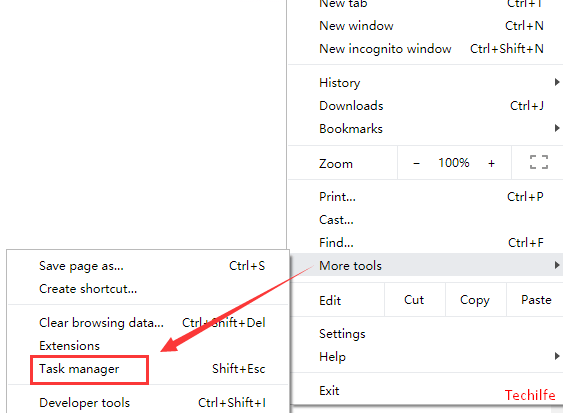
- టాస్క్ మేనేజర్ విండోలో, మీరు షట్ డౌన్ చేయదలిచిన ఏదైనా ప్రాసెస్ను ఎంచుకోవాలి, ఆపై క్లిక్ చేయండి ముగింపు ప్రక్రియ కొనసాగటానికి.
ఆ తరువాత, ఎంచుకున్న ప్రక్రియ మూసివేయబడుతుంది మరియు ఇది ఇకపై వనరులను తీసుకోదు.
ఈ పరిష్కారం ప్రభావవంతంగా లేకపోతే, మీరు ఇతర పరిష్కారాలను ప్రయత్నించాలి.
విధానం 2. Chrome నేపథ్య ప్రక్రియను ఆపు | గూగుల్ క్రోమ్లో చాలా ప్రాసెస్లు ఉన్నాయి
లోపాన్ని పరిష్కరించడానికి ’టాస్క్ మేనేజర్లో Chrome కి ఎందుకు చాలా ప్రాసెస్లు ఉన్నాయి’, మీరు Chrome నేపథ్య ప్రాసెస్ను ఆపడానికి కూడా ఎంచుకోవచ్చు.
ఇప్పుడు, ట్యుటోరియల్ చూద్దాం.
- మొదట, నొక్కండి మూడు-చుక్క Google Chrome లో చిహ్నం.
- అప్పుడు నొక్కండి సెట్టింగులు .
- పాప్-అప్ విండోలో, మీరు క్లిక్ చేయాలి ఆధునిక కొనసాగటానికి.
- అప్పుడు మీరు Google Chrome మూసివేయబడినప్పుడు నేపథ్య అనువర్తనాలను అమలు చేయడాన్ని కొనసాగించండి.
ఆ తరువాత, ఈ చర్య నేపథ్యంలో అమలు చేయకుండా ప్రక్రియను నివారిస్తుంది.
విధానం 3. ఆకృతీకరణను మార్చండి | గూగుల్ క్రోమ్లో చాలా ప్రాసెస్లు ఉన్నాయి
లోపాన్ని పరిష్కరించడానికి మూడవ మార్గం ‘క్రోమ్కు ఎందుకు చాలా ప్రాసెస్లు ఉన్నాయి’, మీరు కాన్ఫిగరేషన్ను మార్చడానికి ఎంచుకోవాలి.
ఇప్పుడు, ట్యుటోరియల్ చూద్దాం.
- డెస్క్టాప్లోని Google Chrome యొక్క సత్వరమార్గాన్ని కుడి-క్లిక్ చేసి, ఆపై ఎంచుకోండి లక్షణాలు .
- అప్పుడు నావిగేట్ చేయండి సత్వరమార్గం టాబ్ మరియు ఎంచుకోండి లక్ష్యం విభాగం.
- ఇప్పుడు జోడించండి -ప్రొసెస్-పర్-సైట్ జాబితా చేయబడిన లక్ష్య స్థానం చివరిలో.
- అప్పుడు క్లిక్ చేయండి వర్తించు మరియు క్రమంలో సరే మార్పులను సేవ్ చేయడానికి.
అన్ని దశలు పూర్తయిన తర్వాత, Google Chrome ను తిరిగి ప్రారంభించండి. మరియు ‘క్రోమ్కు ఎందుకు చాలా ప్రాసెస్లు ఉన్నాయి’ అనే లోపం పరిష్కరించబడిందో లేదో తనిఖీ చేయండి.
ముగింపు
ఆల్రైట్, ఇదంతా ఫొల్క్స్! ఈ గూగుల్ క్రోమ్ వంటి మీరు చాలా ప్రాసెస్ కథనాన్ని కలిగి ఉన్నారని మరియు ఇది మీకు సహాయకరంగా ఉంటుందని నేను ఆశిస్తున్నాను. దానిపై మీ అభిప్రాయాన్ని మాకు ఇవ్వండి. మీరు అబ్బాయిలు ఈ కథనానికి సంబంధించిన మరిన్ని ప్రశ్నలు మరియు సమస్యలను కలిగి ఉంటే. అప్పుడు దిగువ వ్యాఖ్యల విభాగంలో మాకు తెలియజేయండి. మేము త్వరలో మీ వద్దకు వస్తాము.
ఈ రోజు మీకు కుశలంగా ఉండును!
ఇవి కూడా చూడండి: Google Chrome లో క్లోజ్డ్ టాబ్ను తిరిగి ఎలా తెరవాలి








